Mac
Xamarin
Visual Studio
Visual Studio for Mac
Setup
使用 Visual Studio for Mac 在 MacOS 系統中安裝 Xamarin 開發環境...
2018/06/29 21:56:39
0
1339
使用 Visual Studio for Mac 在 MacOS 系統中安裝 Xamarin 開發環境...
| 簡介 |
很多朋友對於在 MacOS 系統中安裝 Visual Studio for Mac 來使用 Xamarin 的開發環境時仍常有一些疑問,本文章會一步一步帶各位把 Visual Studio for Mac 在 MacOS 系統中安裝起來。 |
| 作者 |
James Tsai |
1. 前言
很多朋友對於在 MacOS 系統中安裝 Visual Studio for Mac 來使用 Xamarin 的開發環境時仍常有一些疑問,本文章會一步一步帶各位把 Visual Studio for Mac 在 MacOS 系統中安裝起來。
2. 本文
- 請到微軟的官方網站下載 Visual Studio for Mac 的安裝檔。
https://www.visualstudio.com/zh-hant/vs/mac/
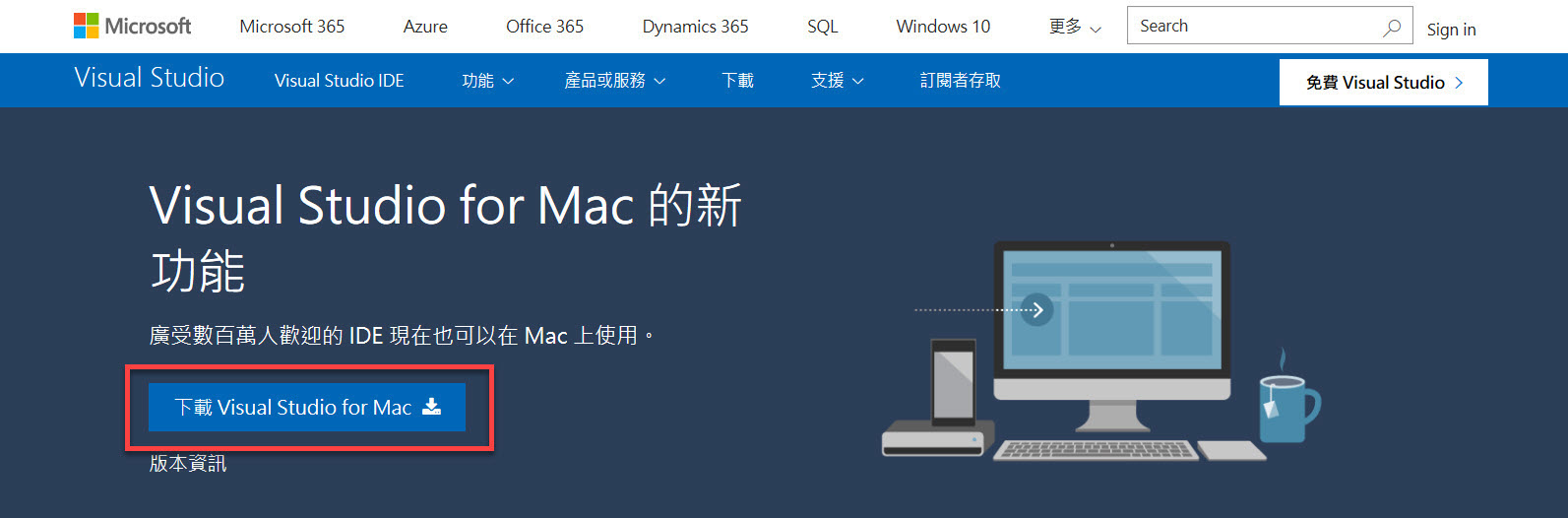
- 下載後點選該安裝檔準備安裝。
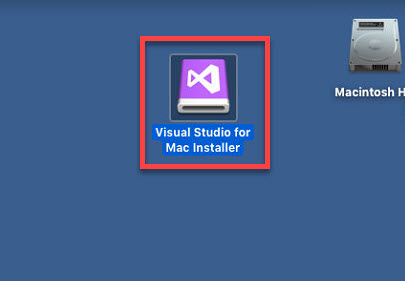
- 若遇到 Mac 的警告訊息請點選「打開」。
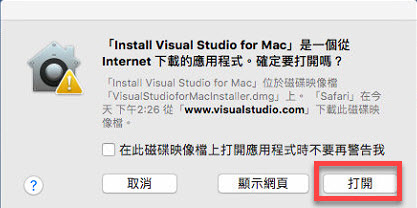
- 點選安裝畫面圖示開始安裝 Visaul Studio for Mac。
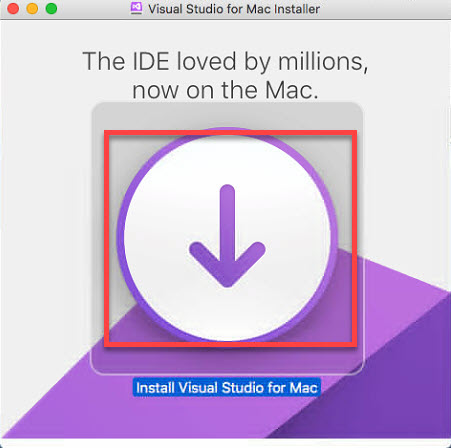
- 請等待安裝程式偵測需要安裝的相關元件。
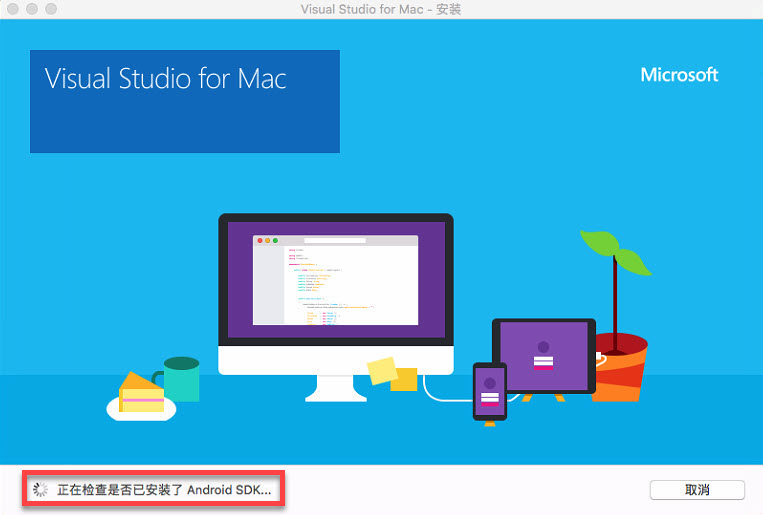
- 偵測完成後,請在這個對話窗中點選「繼續」。
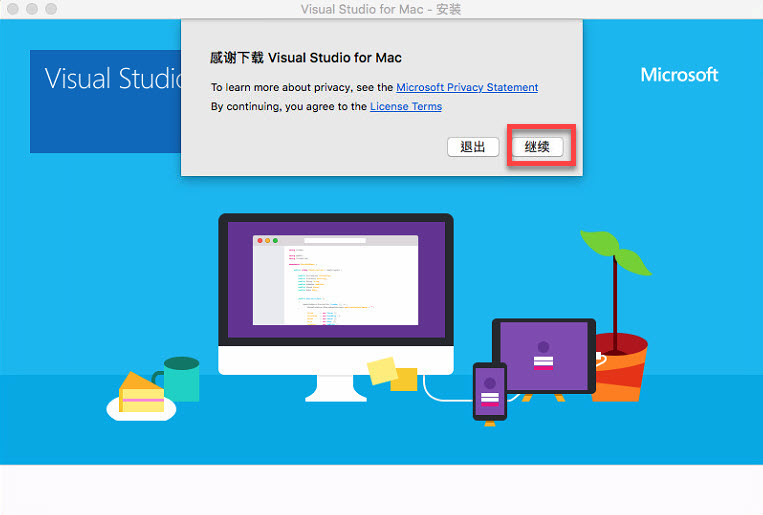
- 若 Visual Studio for Mac 安裝程式偵測這台 Mac 尚未安裝 Xcode ,則會提醒若要開發 iOS 可以先到 App Store 取得 Apple 的 Xcode 安裝,接著請點選「繼續」。
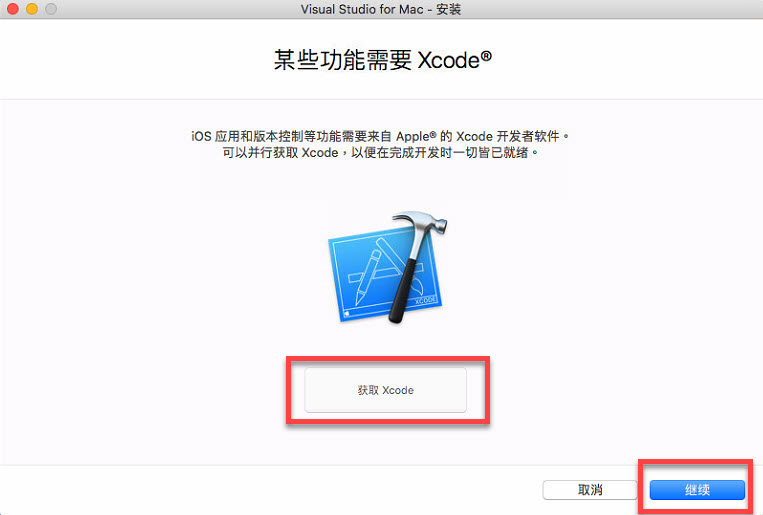
- 請至少勾選「Android + Xamarin.Forms」與「iOS + Xamarin.Forms」後,點選「安裝和更新」。
(版本號跟文章內的圖片顯示不同也不需擔心,正常來說都是會比文章內的圖片所示的版本新版。)
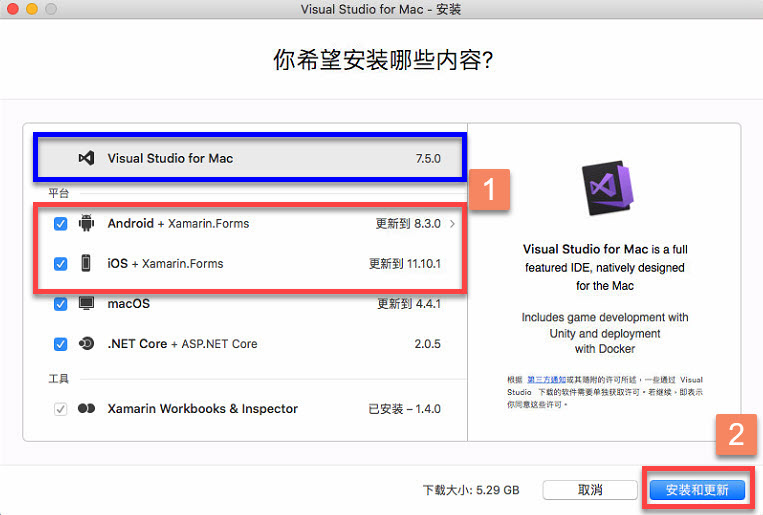
- 安裝會花一段時間 (取決於電腦效能與網路速度),過程中請保持網際網路的連線是順利正常的 (請注意是否會有防火牆擋住長時間連線的下載)。
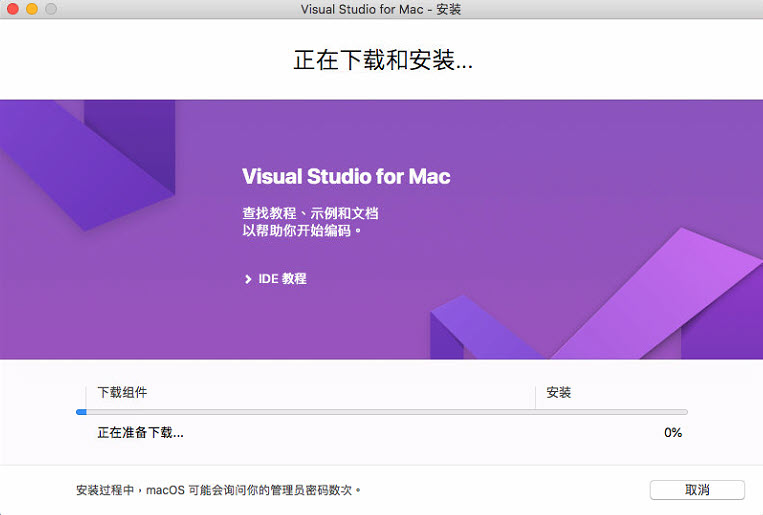
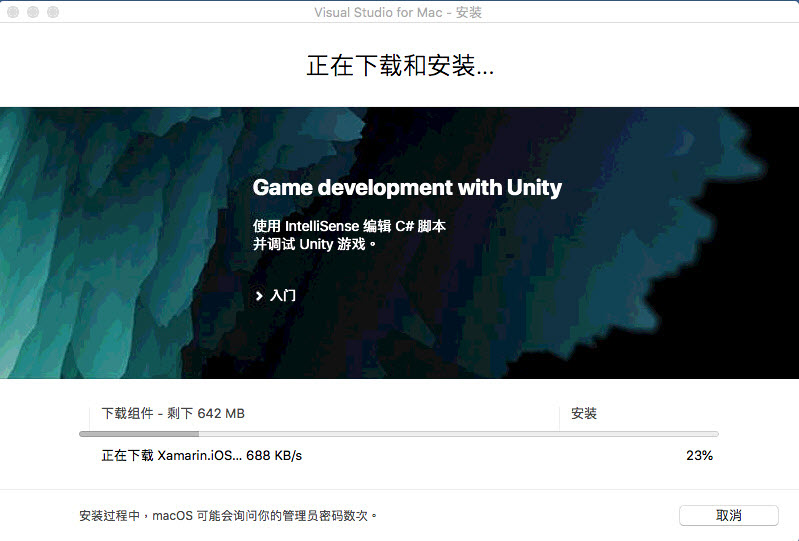
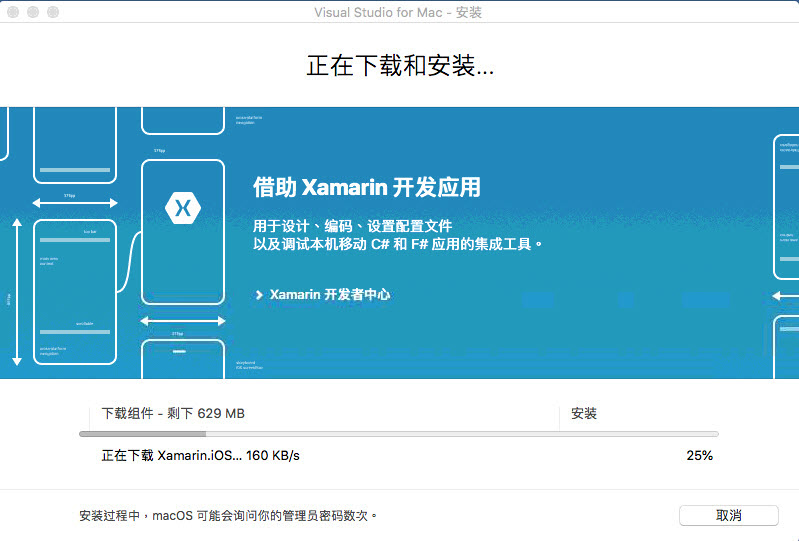
- 安裝成功,可點選「啟動 Visual Studio for Mac」啟動 Visual Studio for Mac,再按「完成」結束安裝作業。
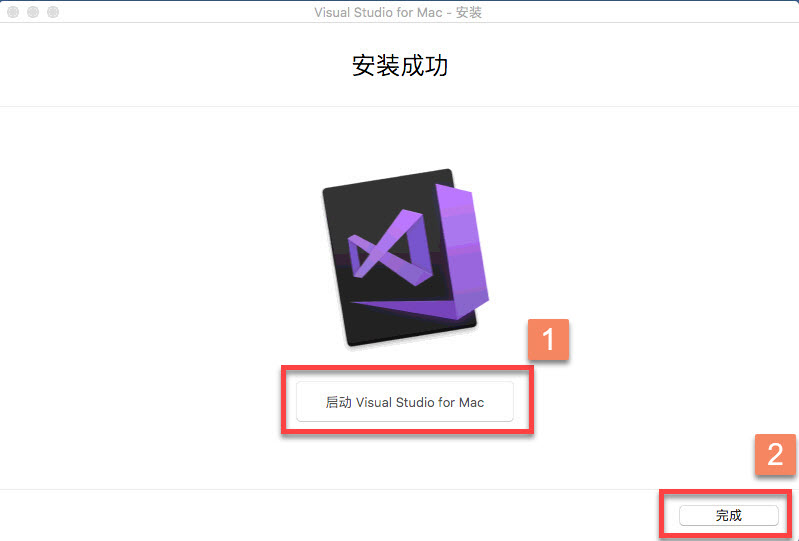
- 順利執行起 Visaul Studio for Mac。
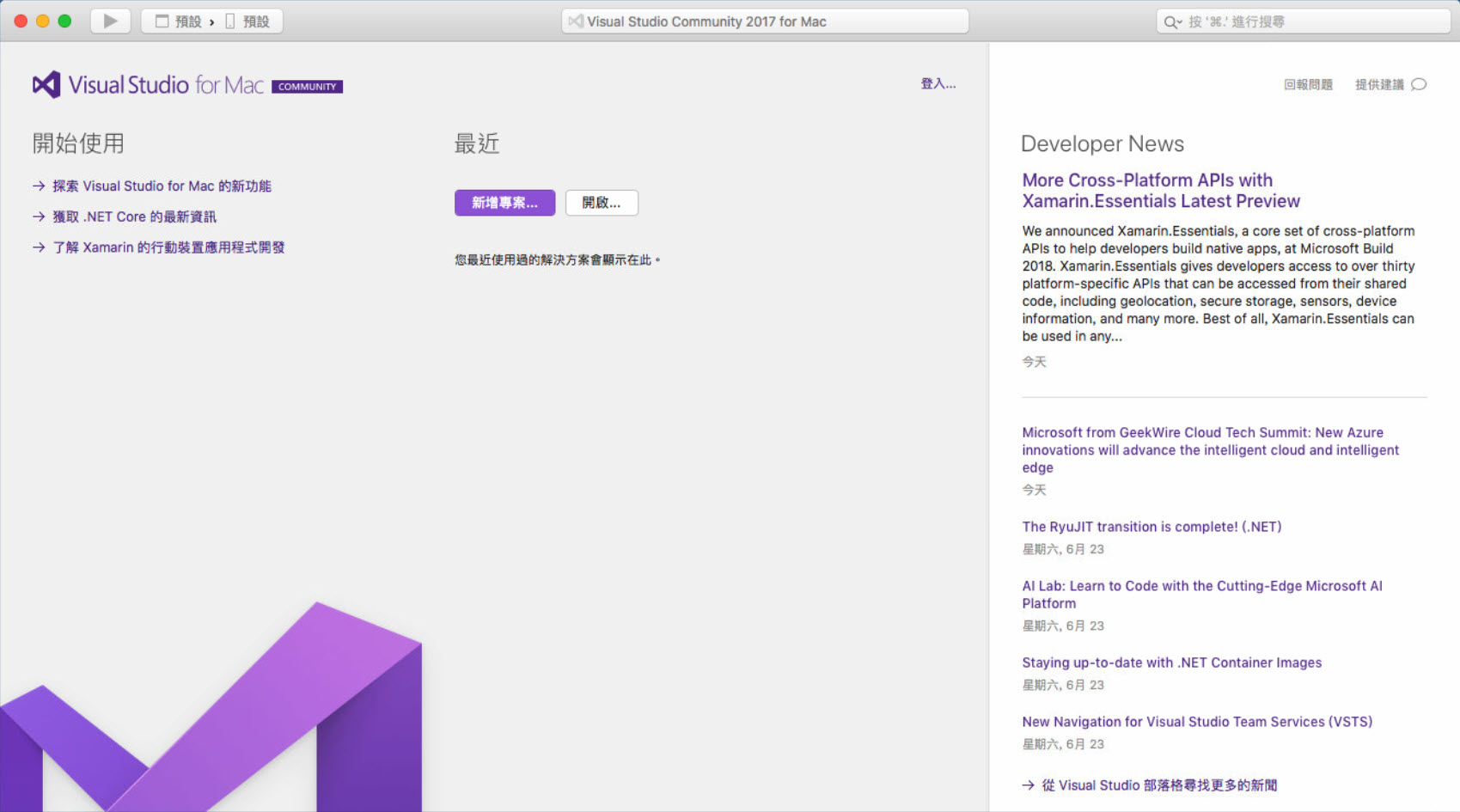
3. 結語
在安裝的過程最重要的是網際網路的連線要保持順暢,不然常常會發生安裝失敗的情況,這點請務必注意。













